- 新手指引
- 动态与公告
- 产品动态
- 公共镜像更新记录
- 公告
- 关于CentOS 7系列部分镜像pip包管理工具更新公告
- 关于 CentOS 8 终止维护公告
- 关于不再支持 SUSE 商业版镜像公告
- 关于多个可用区云服务器价格下调公告
- 关于 OrcaTerm 代理 IP 地址更替的公告
- 关于硅谷地域标准型 S3 价格调整的公告
- 腾讯云 Linux 镜像长期漏洞修复策略公告
- 关于 Ubuntu 10.04 镜像下线及存量软件源配置的公告
- 关于 Ubuntu14.04 无法启动 Tomcat 的解决方案
- 关于Windows云服务器升级Virtio网卡驱动的通知
- 关于安全组53端口配置的公告
- 关于不再支持 Windows Server 2003 系统镜像的公告
- 关于不再支持 Windows Server 2008 R2 企业版 SP1 64位系统镜像的公告
- 产品简介
- 购买指南
- 快速入门
- 操作指南
- 最佳实践
- 针对 CVM 的最佳实践
- 云服务器选型最佳实践
- 如何搭建网站
- 搭建环境
- 搭建网站
- 搭建应用
- 搭建可视化界面
- 数据备份
- 本地文件上传到云服务器
- 其他场景相关操作
- 云服务器通过内网访问对象存储
- 启动模式 Legacy BIOS 和 UEFI 最佳实践
- Linux 实例数据恢复
- Windows 实例磁盘空间管理
- Linux 实例手动更换内核
- 云服务器搭建 Windows 系统 AD 域
- 网络性能测试
- 高吞吐网络性能测试
- Linux 系统使用 USB/IP 远程共享 USB 设备
- Windows 系统使用 RemoteFx 重定向 USB 设备
- 在 CVM 上通过 AVX512 加速人工智能应用
- 构建 Tencent SGX 机密计算环境
- M6p 实例配置持久内存
- 使用 Python 调用云 API 实现批量共享自定义镜像
- 运维指南
- 故障处理
- 实例相关故障
- 无法登录云服务器问题处理思路
- Windows 实例登录相关问题
- Linux 实例登录相关问题
- 无法登录 Linux 实例
- Linux 实例:无法通过 SSH 方式登录
- Linux 实例:CPU 或内存占用率高导致登录卡顿
- Linux 实例:端口问题导致无法登录
- Linux 实例:VNC 登录报错 Module is unknown
- Linux 实例:VNC 登录报错 Account locked due to XXX failed logins
- Linux 实例:VNC 登录输入正确密码后无响应
- Linux 实例:VNC 或 SSH 登录报错 Permission denied
- Linux 实例:/etc/fstab 配置错误导致无法登录
- Linux 实例:sshd 配置文件权限问题
- Linux 实例:/etc/profile 死循环调用问题
- 服务器被隔离导致无法登录
- 带宽占用高导致无法登录
- 安全组设置导致无法远程连接
- Linux 实例使用 VNC 及救援模式排障
- 关机和重启云服务器失败
- 无法创建 Network Namespace
- 内核及 IO 相关问题
- 系统 bin 或 lib 软链接缺失
- 云服务器疑似被病毒入侵问题
- 创建文件报错 no space left on device
- Linux 实例内存相关故障
- 网络相关故障
- 实例相关故障
- API 文档
- History
- Introduction
- API Category
- Making API Requests
- Region APIs
- Instance APIs
- DescribeInstances
- DescribeInstanceFamilyConfigs
- DescribeZoneInstanceConfigInfos
- DescribeInstanceTypeConfigs
- DescribeInstancesOperationLimit
- DescribeInstanceVncUrl
- InquiryPriceRunInstances
- InquiryPriceResetInstance
- InquiryPriceResetInstancesType
- InquiryPriceResizeInstanceDisks
- RunInstances
- StartInstances
- RebootInstances
- StopInstances
- ResetInstance
- TerminateInstances
- ResetInstancesType
- ResizeInstanceDisks
- ResetInstancesPassword
- ModifyInstancesAttribute
- ModifyInstancesProject
- InquirePricePurchaseReservedInstancesOffering
- DescribeReservedInstancesConfigInfos
- DescribeInstancesStatus
- PurchaseReservedInstancesOffering
- Cloud Hosting Cluster APIs
- Placement Group APIs
- Image APIs
- Key APIs
- Security Group APIs
- Network APIs
- Instance Launch Template APIs
- Data Types
- Error Codes
- 常见问题
- 相关协议
- 词汇表
- 新手指引
- 动态与公告
- 产品动态
- 公共镜像更新记录
- 公告
- 关于CentOS 7系列部分镜像pip包管理工具更新公告
- 关于 CentOS 8 终止维护公告
- 关于不再支持 SUSE 商业版镜像公告
- 关于多个可用区云服务器价格下调公告
- 关于 OrcaTerm 代理 IP 地址更替的公告
- 关于硅谷地域标准型 S3 价格调整的公告
- 腾讯云 Linux 镜像长期漏洞修复策略公告
- 关于 Ubuntu 10.04 镜像下线及存量软件源配置的公告
- 关于 Ubuntu14.04 无法启动 Tomcat 的解决方案
- 关于Windows云服务器升级Virtio网卡驱动的通知
- 关于安全组53端口配置的公告
- 关于不再支持 Windows Server 2003 系统镜像的公告
- 关于不再支持 Windows Server 2008 R2 企业版 SP1 64位系统镜像的公告
- 产品简介
- 购买指南
- 快速入门
- 操作指南
- 最佳实践
- 针对 CVM 的最佳实践
- 云服务器选型最佳实践
- 如何搭建网站
- 搭建环境
- 搭建网站
- 搭建应用
- 搭建可视化界面
- 数据备份
- 本地文件上传到云服务器
- 其他场景相关操作
- 云服务器通过内网访问对象存储
- 启动模式 Legacy BIOS 和 UEFI 最佳实践
- Linux 实例数据恢复
- Windows 实例磁盘空间管理
- Linux 实例手动更换内核
- 云服务器搭建 Windows 系统 AD 域
- 网络性能测试
- 高吞吐网络性能测试
- Linux 系统使用 USB/IP 远程共享 USB 设备
- Windows 系统使用 RemoteFx 重定向 USB 设备
- 在 CVM 上通过 AVX512 加速人工智能应用
- 构建 Tencent SGX 机密计算环境
- M6p 实例配置持久内存
- 使用 Python 调用云 API 实现批量共享自定义镜像
- 运维指南
- 故障处理
- 实例相关故障
- 无法登录云服务器问题处理思路
- Windows 实例登录相关问题
- Linux 实例登录相关问题
- 无法登录 Linux 实例
- Linux 实例:无法通过 SSH 方式登录
- Linux 实例:CPU 或内存占用率高导致登录卡顿
- Linux 实例:端口问题导致无法登录
- Linux 实例:VNC 登录报错 Module is unknown
- Linux 实例:VNC 登录报错 Account locked due to XXX failed logins
- Linux 实例:VNC 登录输入正确密码后无响应
- Linux 实例:VNC 或 SSH 登录报错 Permission denied
- Linux 实例:/etc/fstab 配置错误导致无法登录
- Linux 实例:sshd 配置文件权限问题
- Linux 实例:/etc/profile 死循环调用问题
- 服务器被隔离导致无法登录
- 带宽占用高导致无法登录
- 安全组设置导致无法远程连接
- Linux 实例使用 VNC 及救援模式排障
- 关机和重启云服务器失败
- 无法创建 Network Namespace
- 内核及 IO 相关问题
- 系统 bin 或 lib 软链接缺失
- 云服务器疑似被病毒入侵问题
- 创建文件报错 no space left on device
- Linux 实例内存相关故障
- 网络相关故障
- 实例相关故障
- API 文档
- History
- Introduction
- API Category
- Making API Requests
- Region APIs
- Instance APIs
- DescribeInstances
- DescribeInstanceFamilyConfigs
- DescribeZoneInstanceConfigInfos
- DescribeInstanceTypeConfigs
- DescribeInstancesOperationLimit
- DescribeInstanceVncUrl
- InquiryPriceRunInstances
- InquiryPriceResetInstance
- InquiryPriceResetInstancesType
- InquiryPriceResizeInstanceDisks
- RunInstances
- StartInstances
- RebootInstances
- StopInstances
- ResetInstance
- TerminateInstances
- ResetInstancesType
- ResizeInstanceDisks
- ResetInstancesPassword
- ModifyInstancesAttribute
- ModifyInstancesProject
- InquirePricePurchaseReservedInstancesOffering
- DescribeReservedInstancesConfigInfos
- DescribeInstancesStatus
- PurchaseReservedInstancesOffering
- Cloud Hosting Cluster APIs
- Placement Group APIs
- Image APIs
- Key APIs
- Security Group APIs
- Network APIs
- Instance Launch Template APIs
- Data Types
- Error Codes
- 常见问题
- 相关协议
- 词汇表
问题描述
本地访问云服务器,或者在云服务器上访问其他网络资源时,发现网络卡顿。使用
ping 命令,发现网络存在丢包或时延较高的情况。问题分析
丢包或时延较高可能是骨干链路拥塞、链路节点故障、服务器负载高、系统设置问题等原因引起。在排除云服务器自身原因后,您可以使用 MTR 进行进一步诊断。
MTR 是一款网络诊断工具,其工具诊断出的报告可以帮助您确认网络问题的症结所在。
解决方案
本文档以 Linux 和 Windows 云服务器为例,介绍如何使用 MTR 以及如何对 MTR 的报告结果进行分析。
说明:
如果本地或云服务器禁用 Ping,则 MTR 将无结果。
请根据运行 MTR 的主机操作系统的不同,查看 MTR 的介绍和使用方法。
WinMTR:适用于 Windows 系统的免费网络诊断工具,集成了 Ping 和 tracert 的功能,具有图形界面,可以直观地看到各个节点的响应时间和丢包情况。
安装 WinMTR
1. 登录 Windows 云服务器。
2. 在操作系统界面,通过浏览器访问官方网站(或合法渠道)下载对应操作系统类型的 WinMTR 安装包。
3. 解压缩 WinMTR 安装包。
使用 WinMTR
1. 双击 WinMTR.exe,打开 WinMTR 工具。
2. 在 WinMTR 窗口的 Host 处,输入目的服务器 IP 或者域名,单击 Start。如下图所示:
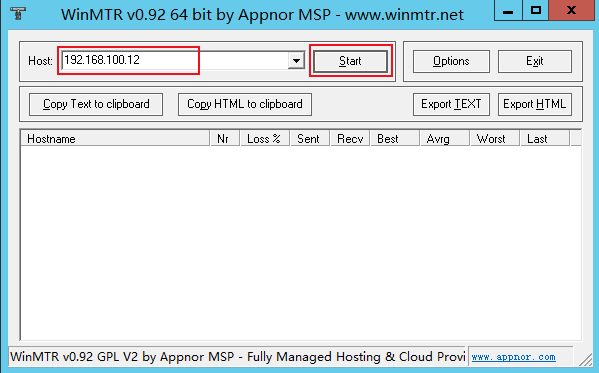
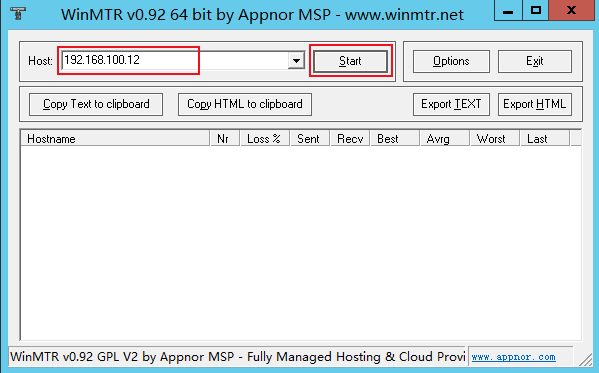
3. 根据实际情况,等待 WinMTR 运行一段时间,单击 Stop,结束测试。如下图所示:
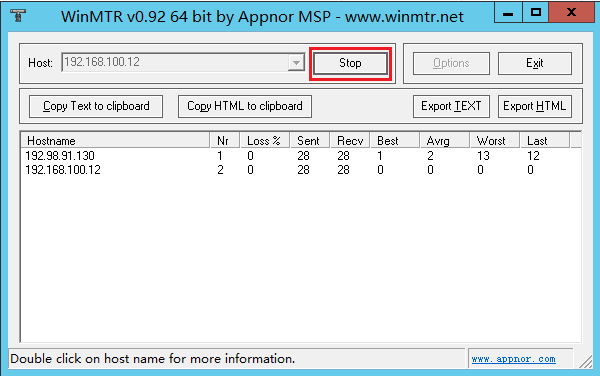
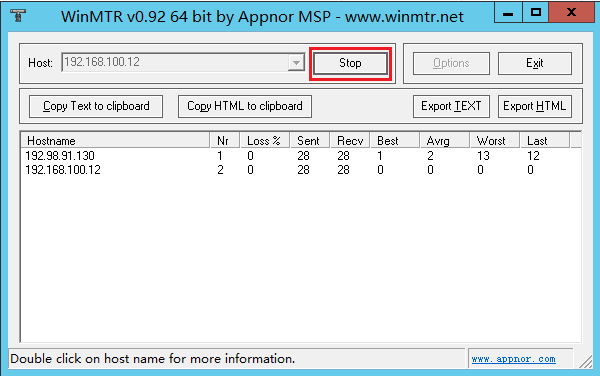
Hostname:到目的服务器要经过的每个主机 IP 或名称。
Nr:经过节点的数量。
Loss%:对应节点的丢包率。
Sent:发送的数据包数量。
Recv:接收到响应的数量。
Best:最短的响应时间。
Avrg:平均响应时间。
Worst:最长的响应时间。
Last:最近一次的响应时间。
MTR:Linux 平台上诊断网络状态的工具,继承了 Ping、traceroute、nslookup 的功能,默认使用 ICMP 包测试两个节点之前的网络连接情况。
安装 MTR
目前现有的 Linux 发行版本都预装了 MTR,如果您的 Linux 云服务器没有安装 MTR,则可以执行以下命令进行安装:
CentOS 操作系统:
yum install mtr
Ubuntu 操作系统:
sudo apt-get install mtr
MTR 相关参数说明
-h/--help:显示帮助菜单
-v/--version:显示 MTR 版本信息
-r/--report:结果以报告形式输出
-p/--split:与 --report 相对,分别列出每次跟踪的结果
-c/--report-cycles:设置每秒发送的数据包数量,默认是10
-s/--psize:设置数据包的大小
-n/--no-dns:不对 IP 地址做域名解析
-a/--address:用户设置发送数据包的 IP 地址,主要用户单一主机多个 IP 地址的场景
-4:IPv4
-6:IPv6
使用示例
以本机到 IP 为119.28.98.39的服务器为例。
执行以下命令,以报告形式输出 MTR 的诊断报告。
mtr 119.28.98.39 --report
返回类似如下信息:
[root@VM_103_80_centos ~]# mtr 119.28.98.39 --reportStart: Mon Feb 5 11:33:34 2019HOST:VM_103_80_centos Loss% Snt Last Avg Best Wrst StDev1.|-- 100.119.162.130 0.0% 10 6.5 8.4 4.6 13.7 2.92.|-- 100.119.170.58 0.0% 10 0.8 8.4 0.6 1.1 0.03.|-- 10.200.135.213 0.0% 10 0.4 8.4 0.4 2.5 0.64.|-- 10.200.16.173 0.0% 10 1.6 8.4 1.4 1.6 0.05.|-- 14.18.199.58 0.0% 10 1.0 8.4 1.0 4.1 0.96.|-- 14.18.199.25 0.0% 10 4.1 8.4 3.3 10.2 1.97.|-- 113.96.7.214 0.0% 10 5.8 8.4 3.1 10.1 2.18.|-- 113.96.0.106 0.0% 10 3.9 8.4 3.9 11.0 2.59.|-- 202.97.90.206 30.0% 10 2.4 8.4 2.4 2.5 0.010.|-- 202.97.94.77 0.0% 10 3.5 4.6 3.5 7.0 1.211.|-- 202.97.51.142 0.0% 10 164.7 8.4 161.3 165.3 1.212.|-- 202.97.49.106 0.0% 10 162.3 8.4 161.7 167.8 2.013.|-- ix-xe-10-2-6-0.tcore2.LVW 10.0% 10 168.4 8.4 161.5 168.9 2.314.|-- 180.87.15.25 10.0% 10 348.1 8.4 347.7 350.2 0.715.|-- 180.87.96.21 0.0% 10 345.0 8.4 343.4 345.0 0.316.|-- 180.87.96.142 0.0% 10 187.4 8.4 187.3 187.6 0.017.|-- ??? 100.0% 10 0.0 8.4 0.0 0.0 0.018.|-- 100.78.119.231 0.0% 10 187.7 8.4 187.3 194.0 2.519.|-- 119.28.98.39 0.0% 10 186.5 8.4 186.4 186.5 0.0
主要输出的信息如下:
HOST:节点的 IP 地址或域名。
Loss%:丢包率。
Snt:每秒发送的数量包的数量。
Last:最近一次的响应时间。
Avg:平均响应时间。
Best:最短的响应时间。
Wrst:最长的响应时间。
StDev:标准偏差,偏差值越高,说明各个数据包在该节点的响应时间相差越大。
报告结果分析及处理
说明:
由于网络状况的非对称性,遇到本地到服务器的网络问题时,建议您收集双向的 MTR 数据(从本地到云服务器以及云服务器到本地)。
1. 根据报告结果,查看目的服务器 IP 是否丢包。
如果目的地没有丢包,则表示网络正常。
如果目的地发生丢包,则执行 步骤2。
2.
往上查看报告结果
,定位第一次丢包的节点。如果丢包发生在目的服务器,则可能是目的服务器的网络配置不当引起,请检查目的服务器的防火墙配置。
如果丢包开始于前三跳,一般为本地运营商网络问题,建议检查访问其他网址是否存在相同情况。如果存在相同情况,请反馈给您的运营商进行处理。
如果有频繁丢包的情况,确实为网络不稳定的场景,则请 提交工单 进行咨询,并附上测试截图,以便工程师进行定位。

 是
是
 否
否
本页内容是否解决了您的问题?